Erreur 0xC1900101-0x40017, l'installation a échoué dans la phase SECOND_BOOT
Si, lorsque vous essayez d'effectuer une mise à niveau du système d'une ancienne version de Windows 10 vers une version plus récente de Windows 10(upgrade from an older version of Windows 10 to a newer version of Windows 10) et que le processus échoue avec l'erreur 0xC1900101 - 0x40017 , cet article est destiné à vous aider. Dans cet article, nous identifierons la cause possible, puis proposerons la solution de contournement correspondante ainsi que la solution que vous pouvez essayer pour résoudre le problème.
Error 0xC1900101 – 0x40017, The installation failed in the SECOND_BOOT phase with an error during BOOT operation.
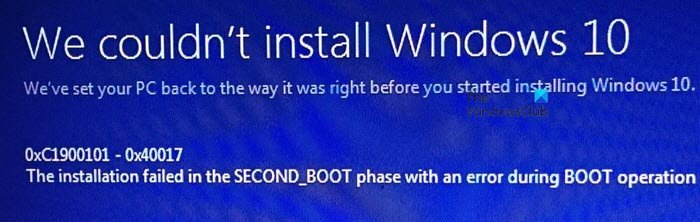
Erreur 0xC1900101 - 0x40017, L'installation a échoué dans la phase SECOND_BOOT
Cette erreur de mise à niveau de Windows 10 après le deuxième redémarrage du système(after the second system restart) se produit car Citrix Virtual Delivery Agent (VDA) est installé sur l'ordinateur. Citrix VDA installe les pilotes de périphérique et un pilote de filtre de système de fichiers ( CtxMcsWbc ). Ce pilote de filtre Citrix empêche la mise à niveau d'écrire les modifications sur le disque. Cela déclenche la restauration du système.
Si vous êtes confronté à ce problème, vous pouvez essayer notre solution recommandée ou notre solution de contournement (selon vos besoins) décrite ci-dessous pour atténuer le problème.
Pour résoudre(To resolve) ce problème, procédez comme suit :
- Désinstallez Citrix VDA ( VDAWorkstationSetup_7.11 ).
- Exécutez à nouveau la mise à niveau de Windows.
- Réinstallez Citrix VDA.
Pour contourner(work around) ce problème, procédez comme suit :
Comme il s'agit d'une opération de registre, il est recommandé de sauvegarder le registre(back up the registry) ou de créer un point de restauration système comme mesures de précaution nécessaires. Une fois cela fait, vous pouvez procéder comme suit :
- Appuyez sur la Windows key + R pour appeler la boîte de dialogue Exécuter.
- Dans la boîte de dialogue Exécuter, tapez regedit et appuyez sur Entrée pour ouvrir l'Éditeur du Registre(open Registry Editor) .
- Naviguez ou accédez au chemin de la clé de registre ci-dessous :
HKEY_LOCAL_MACHINE\SYSTEM\CurrentControlSet\Services\CtxMcsWbc
- À l'emplacement, désactivez le service de cache Citrix MCS(Citrix MCS cache service) en modifiant la valeur Start de 0 à 4 .
Ensuite, toujours dans l' Éditeur du Registre(Registry Editor) , naviguez ou accédez au chemin de la clé de registre ci-dessous :
HKEY_LOCAL_MACHINE\SYSTEM\CurrentControlSet\Control\Class\{4d36e967-e325-11ce-bfc1-08002be10318}
- À l'emplacement, supprimez l' entrée CtxMcsWbc dans la valeur (CtxMcsWbc)UpperFilters .
- Quittez l'Éditeur du Registre.
- Redémarrez l'ordinateur, puis réessayez la mise à niveau.
C'est ça! Après avoir terminé la solution de contournement ou la solution elle-même, l' erreur de mise à niveau de Windows 10 0xC1900101 - 0x40017(Windows 10 upgrade error 0xC1900101 – 0x40017) après le deuxième redémarrage du système doit être résolue.
Lecture supplémentaire(Additional reading) : correction des erreurs 0xc1900101 comme 0xc1900101-0x20004, 0xc1900101-0x2001, 0xc1900101-0x30018, 0xc1900101-0x30018, 0xc1900101-0x3000d, 0xc1900101-0x4000d ou 0xc1900101-0x40017.
Citrix VDA
Citrix VDA (Virtual Delivery Agent ) est un logiciel accompagné de la suite Xenapp/Xendesktop , qui doit être installé sur les appareils clients (VM ou physique(Physical) , OS de bureau(Desktop OS) ou OS de serveur(Server OS) , Windows ou Linux ) dont l'application ou le bureau complet doit être publié à un utilisateur pour un accès à distance.
Par example; Si vous souhaitez publier une machine virtuelle Windows 10 pour un utilisateur, vous devez installer un VDA Citrix XD(Citrix XD VDA) dans la machine virtuelle.
Le VDA(VDA) est chargé de répondre aux demandes de Citrix Delivery Controller et il parle à chaque composant du matériel et des logiciels de la machine virtuelle. Dès que le VDA est enregistré dans DDC , il commence à fournir les services à la demande d'un utilisateur.
Related posts
Error 0x800f0830-0x20003, Installation a échoué lors de l'installation_Updates
Fix Windows 10 Update Error 0x800703F1
Correction: Windows 10 mises à jour a échoué Error 0X80242FFF
Comment fixer Windows Update Error Code 0x80070012
Windows Update Ne pas télécharger ou installer, Error 0x80070543
Windows Update Impossible d'installer avec Error Code 0x8024004a
Fix Windows Update Error 0x800F0825
Windows Update Error 0X800B0101, Installer a rencontré une erreur
Échec de l'installation Windows Update avec error code 0x8024200D
Fix Windows Update Error Code 8024a112
Liste complète de Windows Update Error Codes sur Windows 10
Windows Update Échec de l'installation - Error 0x80070643
Comment faire du Fix Windows 10 Update Error 0x8007042B
Comment 08953628
Vérifiez votre connexion Error code est 0x80072FD - Microsoft Store error
Comment réparer Error Code 0x80190194 - 0x90019 sur Windows
Fix Windows Update Error C8000266?
Comment réparer Windows Update Error 0xc1900223
Fix Windows Update Error 0x8007010b
Fix Windows Update Error 0x8024a000 sur Windows 10
